Win7系统开机后提示explorer无法启动uxtheme.dll丢失,该如何解决呢?Win7系统电脑开机黑屏提示explorer无法启动uxtheme.dll丢失,这是怎么回事?下面给大家介绍具体解决方法。
解决方法:
1、重启计算机或强制关机,在开机的时候按住F8进入安全模式,在开机时进入选项3用命令符+安全模式启动电脑;
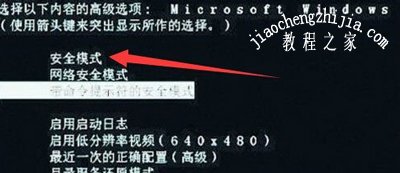
2、开机之后就会看到一cmd.exe命令窗口,dos模式的,在命令窗口中输入sfc/scannow然后回车,等待系统扫描修复完成后先最小化别关闭;
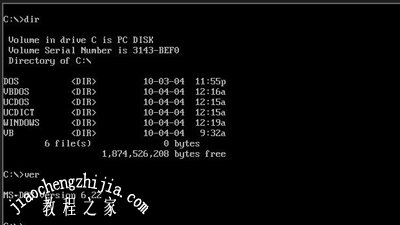
3、接着在键盘中按下Ctrl + Alt + Del 组合快捷键打开任务管理器,点击文件,选择“新建任务(运行)”,输入explorer.exe,确定,这样桌面上的东西就会都出现了;
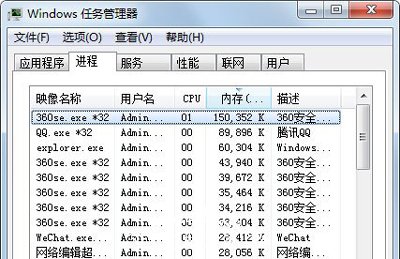
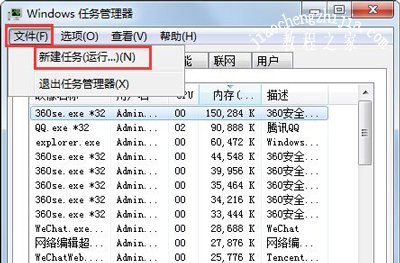
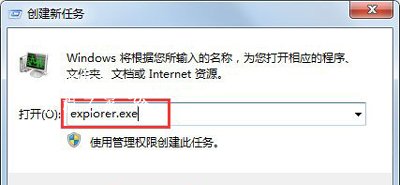
4、接着用U盘到别的电脑上拷贝(相同系统)一个名叫uxtheme.dll,具体路径一般是 C:\windows\system32\uxtheme.dll ,把U盘上的uxtheme.dll重命名(例如:uxtheme.dll.bak),然后复制到自己的电脑C:\windows\system32 文件夹中即可;
5、在任务管理器的进程中结束explore.exe进程,关闭任务管理器,接着在命令对话框中输入del uxtheme.dll回车,再输入ren uxtheme.dll.bak uxtheme.dll 回车,完成后重启计算机即可了;
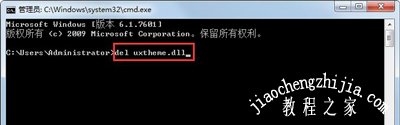
6、如果都完成重启时发现不会再提示丢失uxtheme.dll故障,但是还是会显示错误 (0 c000007b)的话,就重复一下前面两个步骤修复完成后重启就可以了。

Win7系统常见问题解答:
Win7系统电脑控制面板一片空白没有东西的解决方法
Win7系统怎么关闭触摸板 电脑禁用触控板的操作步骤
Win7任务栏右下角提示未能连接一个windows服务的解决方法














